Settimocell / Notizie / Guide
Come dettare sms Android
Offerte in anteprima per teChi scrive tanti sms al giorno, diventa un proprio “atleta” della velocità: in giro si vedono persone che smanettano sulla tastiera alla velocità della luce e ci mettono meno di un minuto per scrivere un intero messaggio. Forse sei anche tu tra costoro, o forse ti sei semplicemente stancato di scrivere messaggi con le dita: siamo nel terzo millennio, possibile che non esistano app per scrivere e dettare sms con la voce su Android?
Certo che é possibile: se quindi hai un Samsung Galaxy, un HTC, un Alcatel o qualsiasi altro smartphone Android, puoi scrivere sms con la voce (anche la punteggiatura), in maniera semplice, veloce, gratis e soprattutto offline, senza connessione a internet. Scopri come leggendo la guida!
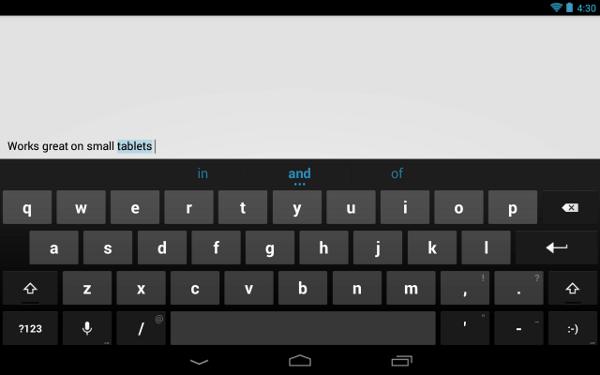
Il tuo smartphone o tablet Android include un sistema di dettatura vocale personalizzazione, utilizzabile offilne senza una connessione Internet attiva, purchè tu abbia almeno da Android 4.1 in su. Prima di tutto quindi, vai ad attivare la modalità offline, così: vai su Impostazioni > Lingua e immissione > Impostazioni Google digitazione vocale ed infine clicca su Scarica riconoscimento vocale offline. Fatto: ora potrai dettare messaggi sms in modalità off line, vediamo come:
1. Avvia la classica applicazione Messaggi (la solita che usi per mandare sms scrivendo) e, nel campo di testo dove si scrive il corpo del messaggio, fai tap sull’icona del microfono che si trova in basso a sinistra.
2. Adesso apparirà la scritta “Parla adesso” e potrai quindi iniziare a dettare a voce il tuo messaggio. Al termine della dettatura il testo appare sul display.
Ora ti sarai sicuramente reso conto che con questo sistema, i segni di punteggiatura vengono interpretati come parole (se dici virgola, il sistema scrive “virgola”, se dici punto il sistema dice “punto”, etc.); ma anche per questo c’è una soluzione. Non devi far altro che installare Swype Keyboard Free, una tastiera gratuita e alternativa che puoi scaricare dal Play Google Store. Dopo averla scaricata e installata, devi prima impostarla come predefinita sul tuo device Android e poi selezionare la lingua italiana, poichè é impostata in inglese.
1. Impostazione della tastiera Swype come predefinita. Segui questo percorso: Impostazioni > Lingua e testo, spunta la voce Swype Keyboard e fai tap su OK .
2. Impostazione dello Swype in italiano. Apri una qualsiasi applicazione che permetta di usare lo Swype (email, messaggi, etc.) e tieni premuto per qualche istante il pulsante con l’icona dell’ingranaggio. Ora apparirà l’elenco delle tastiere disponibili, quindi scegli Swype Keyboard, ora clicca su Accettare, Continua, Ignora ed infine su Inizia a usare Swype. Fatto tastiera attivata! Per impostare l’italiano, premi per due istanti il pulsante Spazio: comparirà un riquadro, clicca sul pulsante Più lingue. Ora seleziona la la voce Scarica lingue e scarica i file relativi all’Italiano. Alla fine del download, clicca su Accettare, richiama di nuovo lo swype (aprendo per esempio l’app Messaggi), tieni premuto Spazio per qualche istante e seleziona la lingua italiana.
Adesso, quando pigerai sull’icona del microfono, per inserire una virgola potrai dire “virgola” e così via. Quando hai finito la dettatura, fai tap su Fine e il dettato a voce sarà scritto sullo smartphone.
Attenzione: l’app Swype Keyboard non può essere usata in modalità offline, ma solo con una connessione internet attiva.
